手滑误操作:最常见的就是误按 Shift+Delete,或者清理回收站时没看清就点击清空。
系统故障修复:重装系统前格式化 C 盘,或用磁盘工具修复坏道时误删分区。
病毒 / 恶意软件攻击:某些病毒会自动删除用户文件,甚至伪装成 "清理工具" 诱导用户执行删除操作。
存储设备异常:U盘突然断电、硬盘物理损坏导致文件系统崩溃,可能触发系统自动删除损坏文件。
多人共用设备:家人、同事使用电脑时误删文件,尤其是没有回收站使用习惯的用户。
二、恢复文件前的关键准备:做好这 3 步,成功率提升 50%
(一)立即停止使用当前存储设备
这是数据恢复的黄金法则!如果是电脑硬盘分区被删除,立即关闭所有正在运行的程序,避免系统自动生成临时文件。如果是U盘/ SD卡,马上从电脑上安全弹出,禁止进行任何读写操作。
(二)初步排查是否有 "伪永久删除"
很多时候文件并非真正被永久删除,先检查这两个地方:
1. 回收站/废纸篓
Windows 用户打开回收站,查看是否有被删除的文件,选中后右键 "还原" 即可恢复。
Mac 用户打开废纸篓,找到文件后拖回原位置。
注意:如果回收站已被清空,或者删除时用了 Shift+Delete,这里不会显示文件。
2. 最近删除文件夹(部分软件特有)
比如 Microsoft Office 软件(Word/Excel/PPT)自带 "最近删除" 功能,打开对应软件,在 "文件 - 历史记录" 中可能找到 30 天内删除的文档。Adobe Photoshop 等设计软件也有类似机制,可在项目文件夹中查找临时备份文件。
(三)准备数据恢复工具和备份渠道
根据是否有备份,提前准备好工具:
有备份:准备好外接硬盘、云盘客户端、系统备份文件。
无备份:下载专业数据恢复软件,注意要安装在其他分区,避免覆盖目标磁盘数据。
三、永久删除的文件怎样才能找回来?分 4 种场景针对性恢复
(一)2 分钟内紧急撤销删除:利用系统撤销功能
如果刚执行完删除操作,且没有进行其他操作,可尝试以下方法:
1. Windows 系统:Ctrl+Z 撤销删除
在文件被删除后的第一时间,按下Ctrl+Z(或右键点击空白处选择 "撤销删除"),系统会回退到删除前的状态,文件重新出现在原位置。
适用场景:仅适用于通过右键删除(放入回收站)或误删单个文件的情况,Shift+Delete 或清空回收站后无效。
2. 资源管理器历史记录恢复
Windows 10/11 用户可打开文件所在文件夹,按下「Ctrl+H」显示历史记录,在左侧时间线中找到删除前的时间点,恢复对应文件。注意:此功能需要开启 "文件历史记录" 备份,且仅保存最近 30 天的修改记录。
(二)专业软件深度恢复:无备份首选
如果已经超过撤销时间,或者属于Shift+Delete /清空回收站/格式化等情况,就需要借助专业软件扫描数据区。
易我数据恢复软件(EaseUS Data Recovery Wizard中文版)是一款适合新手小白用户使用的专业工具,它强大的恢复能力和简单直观的操作界面能帮助我们快速找回永久删除的文件。
步骤1.点击运行易我数据恢复软件,选择永久删除文件之前所保存的硬盘分区进行扫描,例如D盘,开始进行扫描。
步骤2.等待扫描完成,在扫描过程中如果发现需要文件数据,可以进行暂停或终止,对文件进行免费预览。
步骤3.在确认文件数据无误后,点击“恢复”,选择保存路径并点击“保存”。切记不要将找到的文件保存到源盘,避免之前数据再次被覆盖。
(三)系统备份恢复:Windows/Mac 用户的专属通道
1. Windows 用户:利用 "备份和还原" 功能
前提条件:需要提前在「控制面板 - 系统和安全 - 备份和还原(Windows 7)」中设置过文件备份或系统映像备份。
恢复步骤:
① 打开控制面板,搜索 "备份和还原",点击 "还原我的文件"。
② 在弹出窗口中,通过 "浏览文件" 或 "浏览文件夹" 选择需要恢复的文件/文件夹,指定备份时间点(建议选择删除前的最近一次备份)。
③ 选择恢复路径(可恢复到原位置或指定新位置),点击 "还原",等待系统自动完成恢复。
新位置),点击 "还原",等待系统自动完成恢复。
2. Mac 用户:时间机器(Time Machine)一键还原
前提条件:需要提前连接外部硬盘并开启 Time Machine 备份(系统偏好设置 - 时间机器 - 选择备份磁盘)。
恢复步骤:
① 打开Finder,进入文件被删除前所在的文件夹,点击屏幕右上角的Time Machine 图标。
② 在左侧时间线中,通过滑动条找到删除文件的时间点(建议选择删除当天的上一次备份),此时文件夹会显示当时的状态。
③ 选中需要恢复的文件,点击 "恢复" 按钮,文件会自动还原到原位置。
(四)云备份恢复:3 大主流云盘操作指南
1. 百度网盘/阿里云盘:回收站 + 历史版本
回收站恢复:登录网页版云盘,进入 "回收站",找到删除的文件,点击 "还原" 即可恢复到原文件夹。注意百度网盘回收站保留 30 天,阿里云盘保留 180 天。
历史版本恢复:右键点击云盘中的文件,选择 "历史版本",可查看 30 天内的修改记录,选择需要的版本下载到本地。
2. 腾讯云/华为云:对象存储备份
企业用户如果使用了云服务器的对象存储(如腾讯云 COS、华为云 OBS),可在控制台找到对应的存储桶,通过 "版本控制" 功能恢复任意时间点的文件版本。
操作步骤:登录管理控制台→进入存储桶→找到文件→开启版本控制→选择历史版本→下载恢复。
3. 微软 OneDrive:文件恢复功能
Windows 用户打开 OneDrive 客户端,点击左侧 "设置 - 选项 - 备份",确保 "自动备份文档/图片/桌面" 功能已开启。
当本地文件被永久删除时,登录 OneDrive 网页版,点击左下角 "回收站",找到文件后还原。如果超过 30 天,还可点击 "恢复此 OneDrive",选择过去 60 天内的任意时间点,将整个文件夹恢复到当时的状态。
四、加强预防:5 个实用技巧让误删除不再发生
(一)开启删除确认提示(杜绝手滑悲剧)
Windows:右键回收站→属性→勾选 "显示删除确认对话框",每次删除文件时会弹出确认窗口。
Mac:打开终端,输入命令defaults write com.apple.finder WarnOnEmptyTrash -bool true,重启 Finder 后,清空废纸篓会出现确认提示。
(二)定期备份:建立 "本地 + 云端" 双重保险
日常备份:每周用 Time Machine/Windows 备份工具对重要文件夹(如 "文档"" 照片 ")进行增量备份,确保最近修改的文件都有记录。
云端同步:将工作文件默认保存到 OneDrive/Google Drive 等云盘,利用自动同步功能实时备份,即使本地删除,云端仍有副本。
(三)善用防误删工具
文件加密软件:对重要文件 加密,删除前需要输入密码,避免他人误删。
只读属性设置:右键文件→属性→勾选 "只读",防止误操作删除(删除时会提示权限不足)。
(四)养成良好操作习惯
删除前三重确认:重要文件删除前,先移动到回收站→等待 24 小时确认无用→再清空回收站。
分区管理:将数据按类型分区(如 D 盘存工作文件,E 盘存娱乐文件),避免误格式化整个硬盘。
(五)定期检测存储设备
每月用磁盘工具检查硬盘健康状态,及时修复坏道,防止数据因设备故障丢失。
外接U 盘/移动硬盘时,先杀毒再打开,避免病毒自动删除文件。
总结
当遇到“永久删除的文件怎样才能找回来”这个棘手问题时,关键在于把握黄金恢复时间,然后根据是否有备份选择对应的恢复方案:有备份的用户可通过系统备份或云盘轻松找回;没有备份的用户也不必绝望,借助易我数据恢复等专业软件,仍有机会从数据区中“抢救”出文件。返回搜狐,查看更多